كيفية تعطيل أداة مراسل برامج Google
منوعات / / December 21, 2021
وفقًا لـ Statcounter ، كانت حصة Chrome في السوق العالمية تقارب 60 + ٪ اعتبارًا من نوفمبر 2021. في حين أن مجموعة متنوعة من الميزات وسهولة استخدامها يمكن أن تكون الأسباب الرئيسية لشهرتها ، فإن Chrome معروف أيضًا بكونه تطبيقًا متعطشًا للذاكرة. بغض النظر عن متصفح الويب ، يمكن أن تستهلك أداة Google Software Reporter Tool ، التي تأتي مرفقة مع Chrome ، كمية غير طبيعية من وحدة المعالجة المركزية وذاكرة القرص وتؤدي إلى بعض التأخير الخطير. تساعد أداة مراسل برامج Google Google Chrome في البقاء محدثًا وتصحيح نفسه من تلقاء نفسه. ومع ذلك ، إذا كنت ترغب في تعطيلها ، فاقرأ هذا الدليل لمعرفة كيفية تعطيل Google Software Reporter Tool على نظام التشغيل Windows 10.
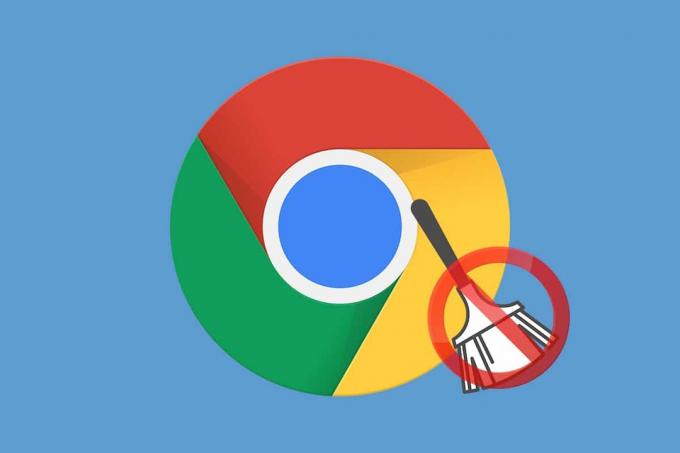
محتويات
- كيفية تعطيل أداة مراسل برامج Google
- لماذا يتم تعطيل أداة مراسل برامج Google؟
- الطريقة الأولى: من خلال متصفح جوجل كروم
- الطريقة 2: إزالة الأذونات الموروثة
- الطريقة الثالثة: إزالة أداة Reporter Illegitimate
- الخطوة الأولى: التحقق من التوقيع الرقمي
- الخطوة الثانية: حذف أداة Reporter التي لم يتم التحقق منها.
- الطريقة الرابعة: من خلال محرر التسجيل
- نصيحة للمحترفين: كيفية حذف التطبيقات الضارة
كيفية تعطيل أداة مراسل برامج Google
كما يشير الاسم ، تُستخدم أداة المراسل البرنامجي لأغراض إعداد التقارير. إنها جزء من أداة تنظيف Chrome الذي يزيل البرامج المتضاربة.
- الأداة دوريا، أي مرة كل أسبوع ، بالاشعة جهاز الكمبيوتر الخاص بك للبرامج أو أي ملحقات من جهات خارجية قد تتداخل مع أداء متصفح الويب.
- بعد ذلك، يرسل تقارير مفصلة من نفس الشيء إلى Chrome.
- بصرف النظر عن البرامج المتداخلة ، أداة المراسل أيضًا يحتفظ ويرسل سجل أعطال التطبيق أو البرامج الضارة أو الإعلانات غير المتوقعة أو التعديلات التي أجراها المستخدم أو التي أجراها الامتداد على صفحة بدء التشغيل وعلامة تبويب جديدة وأي شيء قد يتسبب في إزعاج تجربة التصفح على Chrome.
- ثم يتم استخدام هذه التقارير ل تنبيهك عن البرامج الضارة. وبالتالي يمكن إزالة هذه البرامج الخبيثة من قبل المستخدمين.
لماذا يتم تعطيل أداة مراسل برامج Google؟
على الرغم من أن أداة المراسل هذه تساعدك في الحفاظ على جهاز الكمبيوتر الخاص بك آمنًا ، إلا أن هناك مخاوف أخرى تجعلك تقوم بتعطيل هذه الأداة.
- في حين أنه مفيد في الحفاظ على صحة Google Chrome ، فإن أداة مراسل البرامج في بعض الأحيان يستخدم كميات كبيرة من وحدة المعالجة المركزية وذاكرة القرص أثناء تشغيل الفحص.
- هذه الأداة سوف يبطئ جهاز الكمبيوتر الخاص بك وقد لا تتمكن من استخدام تطبيقات أخرى أثناء تشغيل الفحص.
- سبب آخر وراء رغبتك في تعطيل أداة مراسل البرامج يرجع إلى مخاوف بشأن الخصوصية. تنص مستندات Google على أن الأداة تقوم فقط بمسح مجلدات Chrome على جهاز الكمبيوتر ولا تتصل بالشبكة. ومع ذلك ، قد يكون من الأفضل تعطيل الأداة إذا كنت لا ترغب في مشاركة معلوماتك الشخصية.
- الأداة معروفة أيضًا بـ يطفو على السطح رسائل خطأ عندما يتوقف عن العمل فجأة.
ملحوظة: لسوء الحظ، ال لا يمكن إلغاء تثبيت الأداة من الجهاز لأنه جزء من تطبيق Chrome ، ومع ذلك ، يمكن تعطيله / حظره من العمل في الخلفية.
هناك عدة طرق لمنع Google Software Reporter Tool من استنزاف موارد الكمبيوتر الهامة. إذا كنت ترغب في تعطيل أداة المراسل هذه ، فاتبع أيًا من الطرق المذكورة أدناه.
ملحوظة: عندما يتم حظر / تعطيل أداة مراسل البرامج على جهاز الكمبيوتر الشخصي الذي يعمل بنظام Windows ، فقد تجد البرامج الضارة أنه من السهل إعاقة تجربة التصفح لديك. نوصي بإجراء عمليات مسح منتظمة لمكافحة الفيروسات / البرامج الضارة باستخدام برامج مكافحة فيروسات تابعة لجهات خارجية أو برنامج Windows Defender لإبقاء هذه البرامج في مأزق. كن يقظًا دائمًا من الملحقات التي تقوم بتثبيتها والملفات التي تقوم بتنزيلها من الإنترنت.
الطريقة الأولى: من خلال متصفح جوجل كروم
أسهل طريقة لتعطيل الأداة هي من داخل متصفح الويب نفسه. تمت إضافة خيار تعطيل أداة الإبلاغ في أحدث إصدار من Google ، مما يعني أنه سيكون لديك سيطرة كاملة على خصوصيتك ولن تتم مشاركة معلوماتك.
1. فتح جوجل كروم وانقر على ثلاثة رمز منقط عمودي موجود في الزاوية العلوية اليمنى.
2. يختار إعدادات من القائمة التالية.

3. ثم ، انقر فوق متقدم فئة في الجزء الأيمن وحدد إعادة تعيين وتنظيف، كما هو مبين.

4. انقر فوق تنظيف الكمبيوتر اختيار.
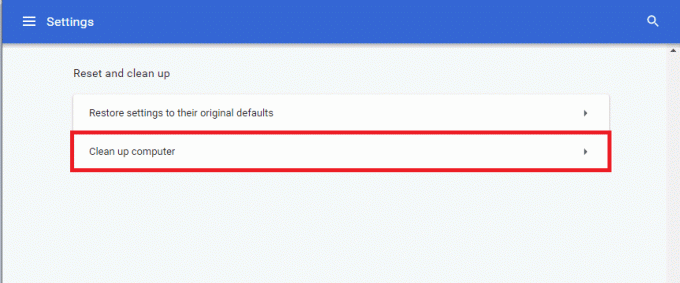
5. قم بإلغاء تحديد المربع المحدد أبلغ Google بالتفاصيل حول البرامج الضارة وإعدادات النظام والعمليات التي تم العثور عليها على جهاز الكمبيوتر الخاص بك أثناء عملية التنظيف هذه مبين أبرز.
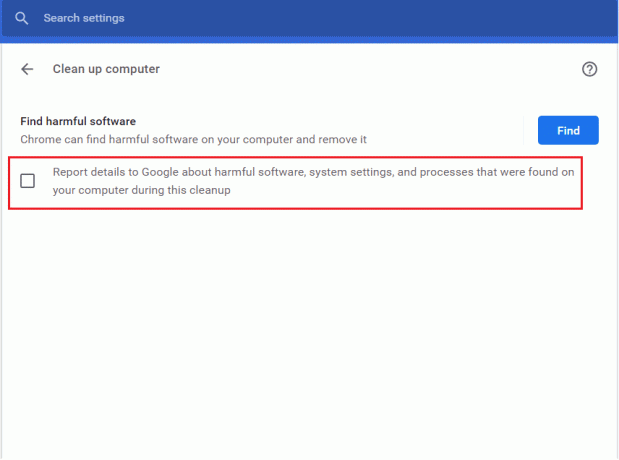
يجب عليك أيضًا تعطيل Google Chrome من العمل في الخلفية لمنع الإفراط في استخدام الموارد. للقيام بذلك ، اتبع الخطوات الواردة أدناه:
6. انتقل إلى متقدم قسم وانقر نظام، كما هو مبين.

7. يحول إيقاف التبديل ل استمر في تشغيل تطبيقات الخلفية عند Google Chrome هو خيار مغلق.
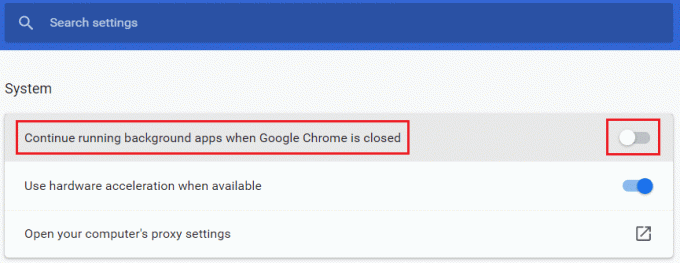
اقرأ أيضا:كيفية تصدير كلمات المرور المحفوظة من Google Chrome
الطريقة 2: إزالة الأذونات الموروثة
الحل الدائم لمنع الاستخدام العالي لوحدة المعالجة المركزية بواسطة أداة Google Software Reporter هو إلغاء جميع أذوناتها. بدون أذونات الوصول والأمان المطلوبة ، لن تتمكن الأداة من العمل في المقام الأول ومشاركة أي معلومات.
1. اذهب إلى مستكشف الملفات وانتقل إلى ما يلي طريق.
C: \ Users \ Admin \ AppData \ Local \ Google \ Chrome \ User Data
ملحوظة: غير ال مشرف الى اسم االمستخدم من جهاز الكمبيوتر الخاص بك.
2. انقر بزر الماوس الأيمن فوق ملف المراسل مجلد واختيار الخصائص من قائمة السياق.

3. اذهب إلى حماية علامة التبويب وانقر فوق متقدم زر.
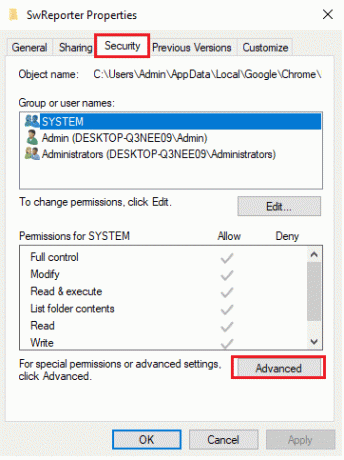
4. انقر على إبطالميراث الزر ، موضح بشكل مميز.
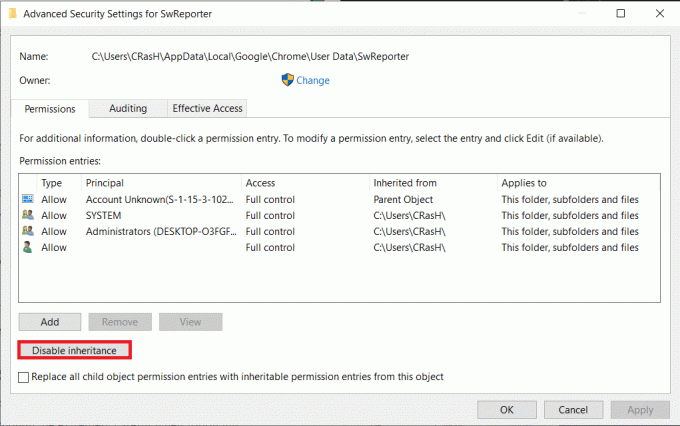
5. في ال كتلة الميراث منبثقة ، اختر قم بإزالة كافة الأذونات الموروثة من هذا الكائن.
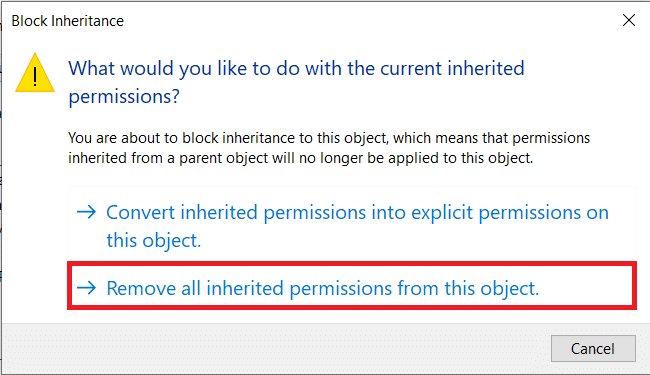
6. أخيرًا ، انقر فوق تطبيق> موافق لحفظ التغييرات.
إذا تم تنفيذ الإجراءات بشكل صحيح وكانت العملية ناجحة ، فسيتم إدخالات الأذونات: ستعرض المنطقة الرسالة التالية:
لا توجد مجموعات أو مستخدمين لديهم إذن للوصول إلى هذا الكائن. ومع ذلك ، يمكن لمالك هذا الكائن تعيين الإذن.
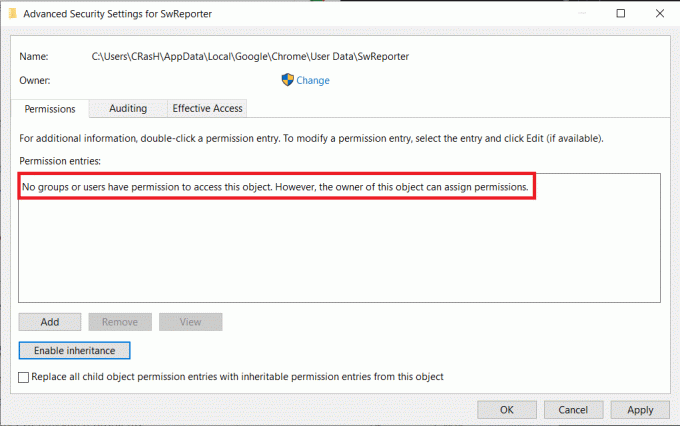
7. أعد تشغيل جهاز الكمبيوتر الشخصي الذي يعمل بنظام Windows ولن تعمل أداة المراسل بعد الآن وتتسبب في ارتفاع استخدام وحدة المعالجة المركزية.
اقرأ أيضا: كيفية تمكين DNS عبر HTTPS في Chrome
الطريقة الثالثة: إزالة أداة Reporter Illegitimate
الخطوة الأولى: التحقق من التوقيع الرقمي
إذا كنت لا تزال ترى software_reporter_tool.exe عملية تشغيل واستهلاك كميات كبيرة من ذاكرة وحدة المعالجة المركزية في إدارة المهام ، سوف تحتاج إلى التحقق مما إذا كانت الأداة أصلية أم برامج ضارة / فيروسات. يمكن القيام بذلك بسهولة عن طريق التحقق من توقيعه الرقمي.
1. صحافة ويندوز + إيمفاتيح في وقت واحد لفتح مستكشف الملفات
2. انتقل إلى ما يلي طريق في ال مستكشف الملفات.
C: \ Users \ Admin \ AppData \ Local \ Google \ Chrome \ User Data \ SwReporter
ملحوظة: غير ال مشرف الى اسم االمستخدم من جهاز الكمبيوتر الخاص بك.
3. افتح المجلد (على سبيل المثال 94.273.200) يعكس التيار نسخة جوجل كروم على جهاز الكمبيوتر الخاص بك.
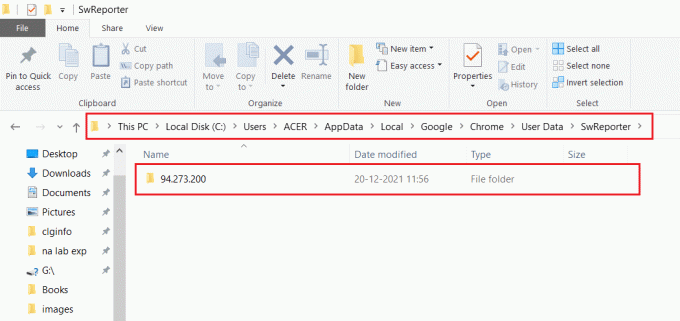
4. انقر بزر الماوس الأيمن فوق ملف software_reporter_tool ملف وحدد ملف الخصائص اختيار.

5. في software_reporter_toolالخصائص نافذة ، قم بالتبديل إلى التوقيعات الرقمية علامة التبويب ، كما هو موضح.
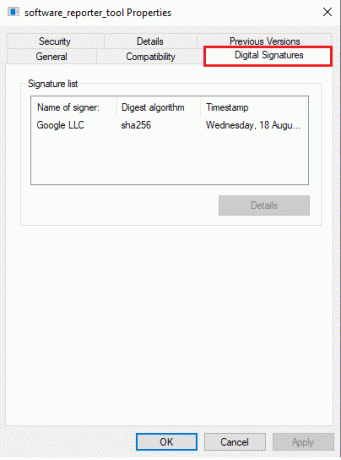
6. يختار جوجل LLC تحت اسم الموقع: وانقر فوق تفاصيل زر لعرض تفاصيل التوقيع.
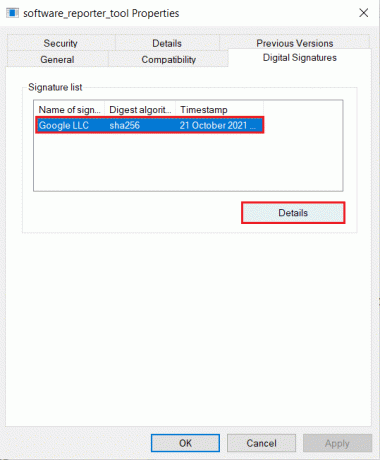
7 أ. هنا ، تأكد من أن ملف اسم: مدرج على أنه جوجل LLC.
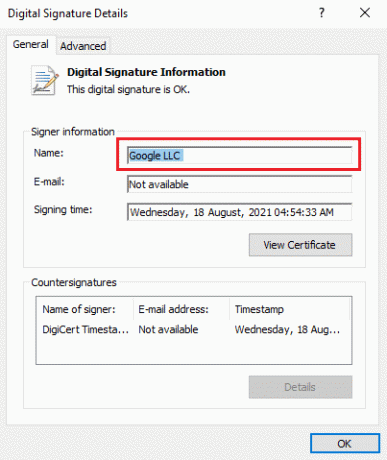
7 ب. إذا كان اسم ليس Googe LLC في ال معلومات الموقع، ثم احذف الأداة باتباع الطريقة التالية لأن الأداة قد تكون بالفعل برامج ضارة مما يفسر استخدامها المرتفع بشكل غير طبيعي لوحدة المعالجة المركزية.
الخطوة الثانية: حذف أداة Reporter التي لم يتم التحقق منها
كيف يمكنك منع تطبيق من استخدام موارد النظام الخاص بك؟ عن طريق إزالة التطبيق نفسه. يمكن حذف الملف القابل للتنفيذ لعملية software_reporter_tool لمنعه من البدء في المقام الأول. ومع ذلك ، فإن حذف ملف exe. هو مجرد حل مؤقت لأنه في كل مرة يتم فيها تثبيت تحديث Chrome جديد ، تتم استعادة مجلدات التطبيق ومحتوياته. وبالتالي ، ستتم إعادة تنشيط الأداة تلقائيًا في تحديث Chrome التالي.
1. انتقل إلى الدليل حيث يتم حفظ ملف software_reporter_tool على النحو السابق.
C: \ Users \ Admin \ AppData \ Local \ Google \ Chrome \ User Data \ SwReporter \ 94.273.200
2. انقر بزر الماوس الأيمن فوق ملف software_reporter_tool ملف وحدد حذف الخيار ، كما هو موضح أدناه.
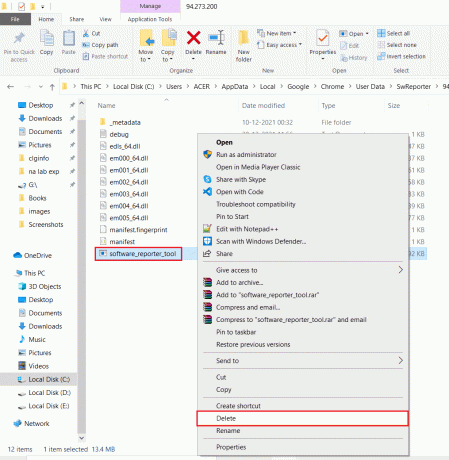
اقرأ أيضا:إصلاح محول Wi-Fi لا يعمل في نظام التشغيل Windows 10
الطريقة الرابعة: من خلال محرر التسجيل
هناك طريقة أخرى لتعطيل أداة مراسل البرامج بشكل دائم على جهاز الكمبيوتر الخاص بك وهي عبر تسجيل Windows. على الرغم من ذلك ، كن حذرًا للغاية عند اتباع هذه الخطوات لأن أي خطأ يمكن أن يؤدي إلى العديد من المشكلات غير المرغوب فيها.
1. صحافة مفاتيح Windows + R. معا للانطلاق يركض صندوق المحادثة.
2. نوع رجديت وضرب يدخلمفتاح لفتح محرر التسجيل.
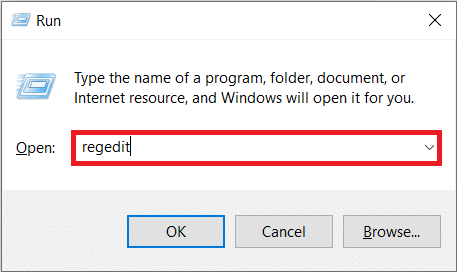
3. انقر فوق نعم في ال التحكم في حساب المستخدم المنبثقة التالية.
4. انتقل إلى المعطى طريق كما هو مبين.
الكمبيوتر \ HKEY_LOCAL_MACHINE \ SOFTWARE \ السياسات \ Google \ Chrome
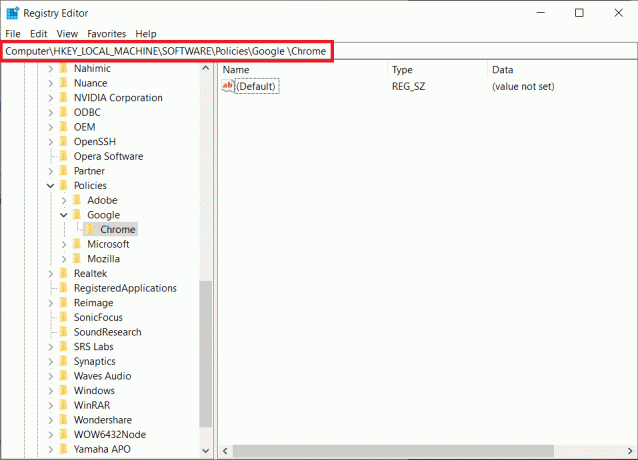
ملحوظة: إذا لم تكن هذه المجلدات الفرعية موجودة ، فستحتاج إلى إنشائها بنفسك عن طريق التنفيذ الخطوات 6 و 7. إذا كانت لديك هذه المجلدات بالفعل ، فانتقل إلى الخطوة 8.
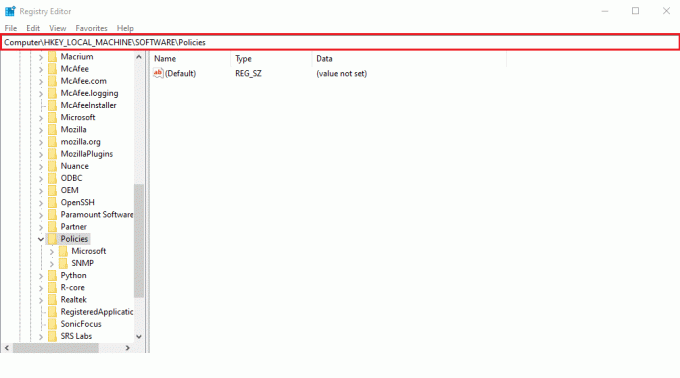
6. انقر بزر الماوس الأيمن فوق ملف سياسات مجلد واختيار جديد وحدد ملف مفتاح الخيار ، كما هو مبين. أعد تسمية المفتاح باسم متصفح الجوجل.
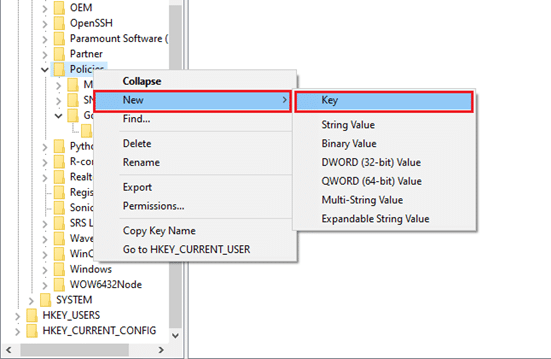
7. انقر بزر الماوس الأيمن فوق ملف متصفح الجوجل مجلد واختيار جديد>مفتاح اختيار. إعادة تسميته باسم كروم.
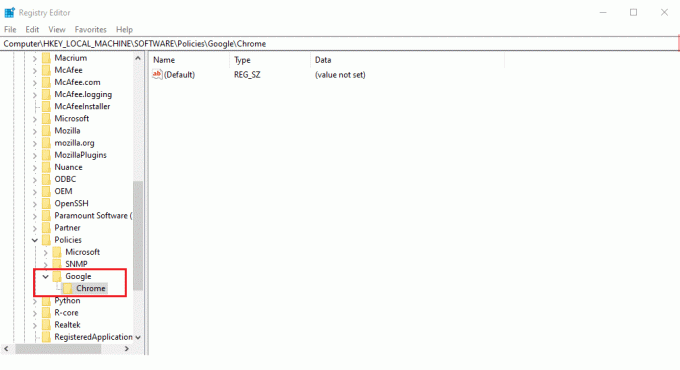
8. في ال كروم المجلد ، انقر بزر الماوس الأيمن على ملف مساحة فارغة في الجزء الأيسر. انقر هنا جديد> قيمة DWORD (32 بت)، كما هو موضح أدناه.
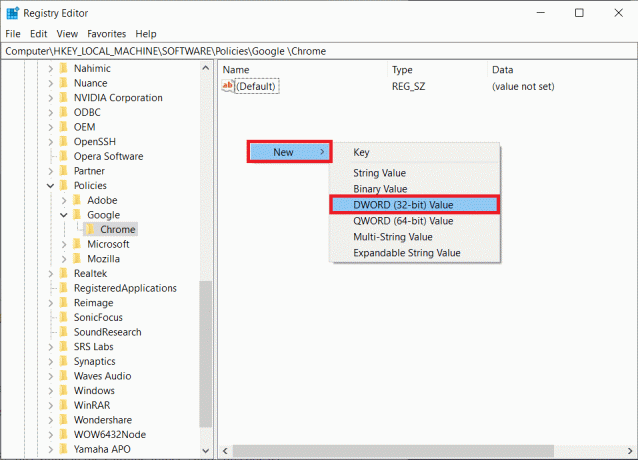
9. يدخل اسم القيمة: كما ChromeCleanupEnabled. انقر نقرًا مزدوجًا فوقه وقم بتعيينه بيانات القيمة: ل 0، وانقر فوق موافق.
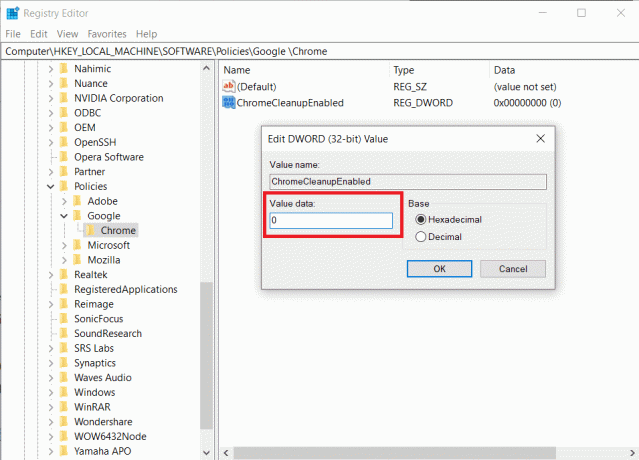
جلسة ChromeCleanupEnable ل 0 سيعطل أداة Chrome Cleanup من العمل
10. مرة أخرى ، قم بإنشاء قيمة DWORD (32 بت) في ال كروم المجلد باتباعه الخطوة 8.
11. أطلق عليه اسما ChromeCleanupReportingEnabled وحدد بيانات القيمة: ل 0، كما هو موضح.
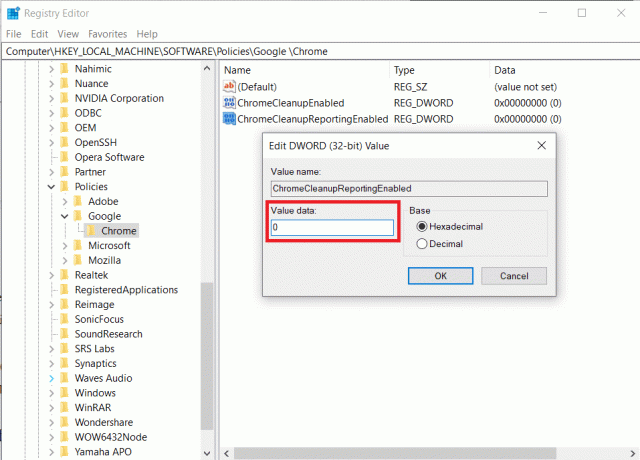
جلسة ChromeCleanupReportingEnabled ل 0 سيعطل الأداة من الإبلاغ عن المعلومات.
12. أعد تشغيل الكمبيوتر لتطبيق إدخالات التسجيل الجديدة هذه.
اقرأ أيضا:كيفية إزالة سمات كروم
نصيحة للمحترفين: كيفية حذف التطبيقات الضارة
1. يمكنك استخدام برنامج مخصص مثل ريفو إلغاء التثبيت أو برنامج IObit Uninstaller لإزالة كافة آثار البرامج الضارة تمامًا.
2. بالتناوب ، إذا كنت تواجه مشكلات أثناء إلغاء تثبيته ، فقم بتشغيل
ملحوظة: عند إعادة تثبيت Google Chrome ، قم بتنزيل ملف التثبيت من ملف موقع جوجل الرسمي فقط.
موصى به:
- كيفية تنزيل Minecraft وتثبيته على Windows 11
- إصلاح فشل nvlddmkm.sys Windows 10
- كيفية إزالة Bing من Chrome
- إصلاح لا يحتوي Ethernet على خطأ تكوين IP صالح
نأمل أن تساعدك هذه المقالة في التعطيل أداة مراسل برامج Google في نظامك. دعنا نعرف الطريقة التي عملت من أجلك. أيضًا ، إذا كان لديك أي استفسارات / اقتراحات بخصوص هذه المقالة ، فلا تتردد في تركها في قسم التعليقات.



